酒店管理软件使用方法说明.docx
《酒店管理软件使用方法说明.docx》由会员分享,可在线阅读,更多相关《酒店管理软件使用方法说明.docx(13页珍藏版)》请在冰豆网上搜索。
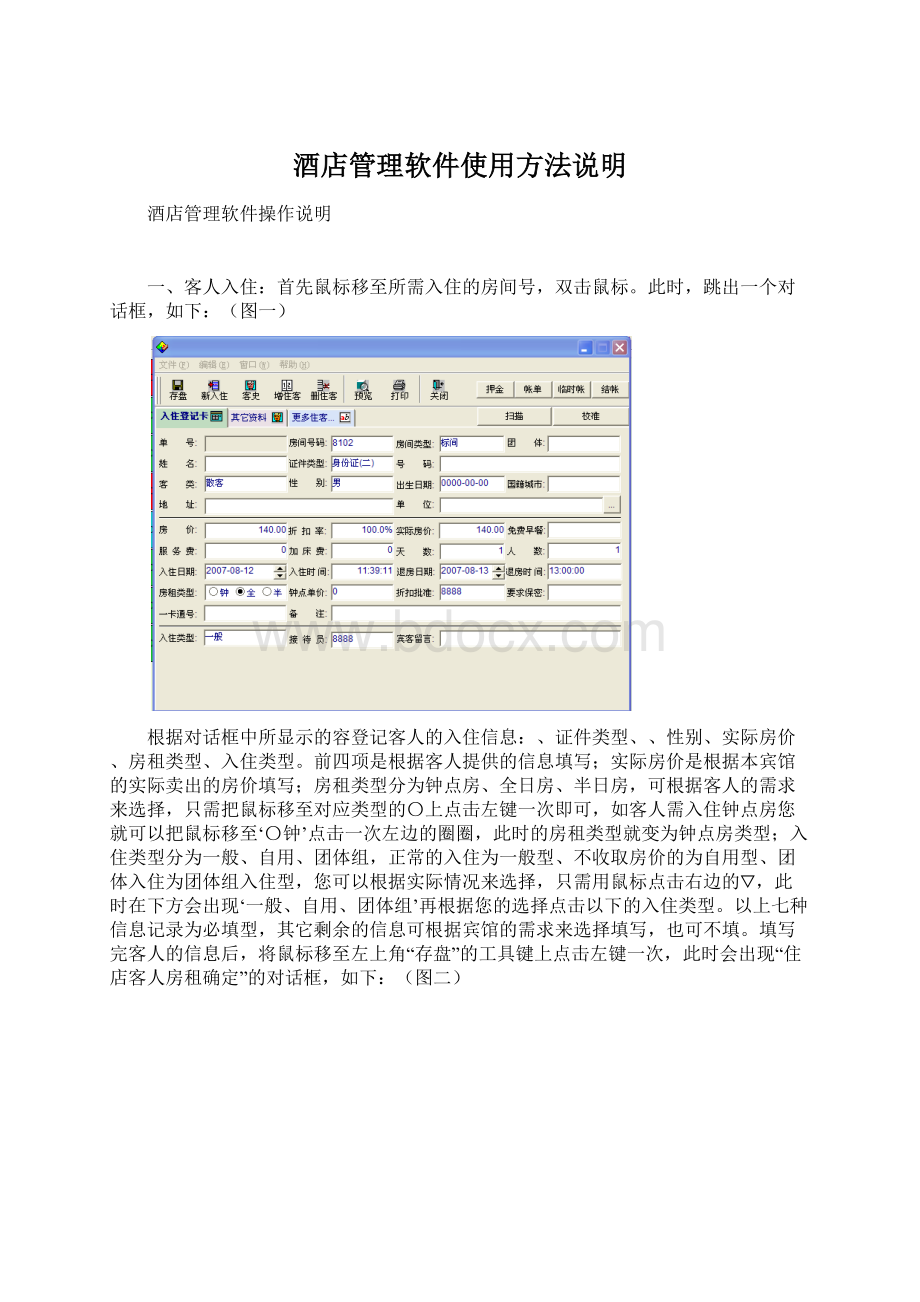
酒店管理软件使用方法说明
酒店管理软件操作说明
一、客人入住:
首先鼠标移至所需入住的房间号,双击鼠标。
此时,跳出一个对话框,如下:
(图一)
根据对话框中所显示的容登记客人的入住信息:
、证件类型、、性别、实际房价、房租类型、入住类型。
前四项是根据客人提供的信息填写;实际房价是根据本宾馆的实际卖出的房价填写;房租类型分为钟点房、全日房、半日房,可根据客人的需求来选择,只需把鼠标移至对应类型的〇上点击左键一次即可,如客人需入住钟点房您就可以把鼠标移至‘〇钟’点击一次左边的圈圈,此时的房租类型就变为钟点房类型;入住类型分为一般、自用、团体组,正常的入住为一般型、不收取房价的为自用型、团体入住为团体组入住型,您可以根据实际情况来选择,只需用鼠标点击右边的▽,此时在下方会出现‘一般、自用、团体组’再根据您的选择点击以下的入住类型。
以上七种信息记录为必填型,其它剩余的信息可根据宾馆的需求来选择填写,也可不填。
填写完客人的信息后,将鼠标移至左上角“存盘”的工具键上点击左键一次,此时会出现“住店客人房租确定”的对话框,如下:
(图二)
这时您就要再次核对一下客人的实际房价是否正确,是正确的就直接点击下方存盘,如果不正确还可以在上面直接点击修改,然后点存盘。
至此您的入住信息就全部登记完毕了。
注:
存盘后如发现登记错误,您可以从头开始操作双击此房间号,跳出对话框,更改填写错误的信息,然后再次存盘。
二、押金:
1、双击此房间号,出现图一的对话框,点击右上角“押金”一次,出现一个“按金登记”对话框如下:
(图三)
点击左上角“新增”一次,此时又会出现一个“按金新增”的对话框如下:
(图四)
(图三)
(图四)
在金额一栏中填写押金数额,;后点击左下角“存盘”。
再根据宾馆实际情况来选择是否需要打印押金单,之后点击所有对话框中的“关闭”退出对话框。
当客人续交押金时还是按照第一次交押金的方法来登记操作2、也可以将鼠标移至此房间号上,点击右键,再用鼠标选择第一行“押金”点击一次。
然后再进行操作。
注:
当存盘后发现押金数额填写错误时可以根据实际来增减数额,如:
客人交200元押金,我们登记成300元并已存盘,这时可以按照押金登记方法操作至图四,在金额栏上输入-300元,存盘(打印自选),之后再次直接点击新增,在金额栏上输入200元并再次存盘(打印自选),这样就可以了。
三、帐单:
1、双击此房间号,出现图一的对话框,点击右上角“帐单”出现一个“客房帐单列表”对话框如下:
(图五)
点击左上角“新增”一次,此时又会出现一个“消费新增”的对话框如下:
(图六)
这时您可以在消费项目对应的方框中用鼠标双击以下,会出现许多的消费容供您选择,然后双击您所选择的消费容,此时您可以根据消费的实际情况更改数量与价格,之后点击右下角“存盘”,这时客人的消费情况就登记上去了,然后点击所有对话框中的“关闭”退出此对话框。
2、也可以将鼠标移至此房间号上,点击右键,再用鼠标选择第二行“帐单”点击一次。
然后再进行操作。
注:
当帐单添加错误时,您也可以进行修改。
1、如:
8102的客人只在宾馆吃了一顿饭并没有打,而我们把客人的消费记录中填写成餐费120元、费5元,这时我们要把客人打的记录删除。
首先要用鼠标点击操作至图五“帐单客房列表”对话框,然后,在列表中查找添加错误的消费记录,用鼠标在此行中点击一下,选中此消费记录,之后点击右上角“删除”,并根据软件的提示进行确认删除操作。
2、如:
8102的客人在宾馆吃了一顿饭120元,而我们填写成了130元多了10元,这时我们首先要用鼠标点击操作至图五“帐单客房列表”对话框,然后再新增一个餐费消费记录,在价格一栏中填写一个“-10”元再存盘即可。
另,一定要选择对应的消费容来更改。
如,餐费错了我们就要再添加一个餐费来更改,费错了我们就要再添加一个费来更改,等等。
四、换房:
在住客人如提出换一个房间入住时,您可以进行换房操作。
首先鼠标移至客人现住的房间号单击右键一次,并从出现的菜单中找出“换房”点击左键一次,此时会出现一个“换房”的对话框如下:
(图七)
在“新房号”一栏中填写客人需要入住的新房号,然后点击一下
“实际房价”栏,此时您要核对一下实际房价是否正确,可以进
行修改,之后点击左下角“存盘”会跳出图二“住店客人房租确
定”对话框,这时您要再次核对一下“、实际房价”是否正
确,也可以进行修改,最后点击左下角“存盘”再点击跳出的“信
息”对话框并点确定即可。
五、结帐:
所有的宾馆都会要求客人在规定的时间退房,如
超过规定时间退房就会加收半日房租和全日房租。
这时我们在结
帐时就要注意。
例如:
正常退房时间为12:
00,超过12:
00加收
半日房租,超过18:
00加收全日房租。
那我们在操作时应该:
在规定时间退房:
首先将鼠标移至该房间号单击右键并从下列菜单中找出“结帐”点击左键一次,此时会出现一个“结帐”的对话框如下:
(图八)
上框中所显示的是客人入住时的消费记录,下框所显示的是客
人所交的押金记录。
我们还可以点击左下方“新帐单”来增减客
人的消费记录,点击之后会出现图六“消费新增”的对话框,进
行增减操作。
如:
结帐时发现客人的消费帐单有一项消费金额加
多(少)了我们可以在此消费项目上加负(正)的金额来抵充、
房间物品损失的赔偿费、税费等在这里都可以添加上。
接着您在
点击下方的“下一步”这时您可以看到对话框的上方显示这个客
人共消费多少、押金多少、应退多少。
最后您再按照提示按顺序
点击:
“下一步”、“打印”、“打印”“关闭”“是”“确定”即可结
帐。
在12:
00和18:
00之后退房:
首先将鼠标移至该房间号单击右键
并从下列菜单中找出“结帐”点击左键一次,此时会出现一个
“加收半日租/钟点房租”或“加收全日租”的对话框如下:
(图九)
上面有加收房租的金额(此金额是根据本宾馆实际加收的房租
提前设置好的)提示,这时如果您点确定就按照提示加了房租,
点取消则不加收。
另外,加收房租的金额还可以进行修改,如上
面所显示的是80元,老板说按50元来收,这时您就可以把鼠标
移至“加收房租”一栏中删除原金额,输入实际的金额50元,
在点击确定即可。
接下来的操作方法就和前面所介绍的正常结帐
操作的步骤是一样的。
注:
①一定要按照实际的加收房租金额填
写,再点确定。
②如果您点击了确定,房租就加上了。
因此,
一定要在结帐时才可以点击确定,平时查阅不结帐时千万不要点
击确定。
六、联单:
如果有一个客人同时要开2间或2间以上的房间,
这时我们就可以把客人所开的所有房间用联单联到一起,这样当
这些房间要结帐时,我们的电脑上就会出现客人所开的所有房间
的帐单,并提示您是否要一起结帐。
防止我们漏结了某个房间。
具体操作方法如下:
入住登记:
客人来入住时,我们按照正常顺序一间一间登记入住
交押金,之后点击软件界面的上方“接待”此时会出现一个“艺
智酒店管理系统----前台接待”的对话框。
点击此对话框左上方
的“联单”这时又会出现“联房”对话框如下:
(图十)
上面显示的是客人的入住信息,这时您从入住信息中找到客人所
开的所有房间,并用鼠标在每个房间的左边“□”点击一次,这
时被点击的方框会打上一个“√”所有要联的房间都要点击一
下,之后您在点击左下方的“联房”此时又会返回到“艺智酒店
管理系统----前台接待”的对话框。
您再看一下此时的客人入住
信息,凡是被联单的房间序号上都会有同一种颜色的色块。
这就
表示这些房间已经联在一起了。
结帐:
当这些房间要进行结帐时,我们只需要点击其中的一个房
间号结帐,此时会出现一个“联房”的对话框,如下(图十一)
上面会显示所有与这间房联在一起的房号在点击左下角“联房结
帐”这时就会出现我们“结帐”的对话框,其中会详细记录所有
房间的消费记录与押金,接着您就可以按照前面所说的方法进行
结帐操作了。
另:
如果客人结帐时说其中有一间房间要继续入
住,剩余的房间都结帐。
您可以这样操作,点击某一个房间右键
结帐,此时出现的“联房”对话框,您可以从上面所显示的房间
号中找出那间继续入住的房间把房号左侧的方框中“√”用鼠标
点击一下去掉,然后再点击联房结帐这样其他的房间就还可以联
房结帐,而这间房继续入住。
如果只有两间房间联房在一起,其
中一间不结帐,您就不需要再用鼠标点击方框中的“√”直接点
击下方的“取消”即可。
(图十一)
七、并单:
当客人结帐时提出要将另外2间或2间以上的房间
一起结帐时,我们可以进行并单操作,点击客人的房间号右键结
帐,此时在出现的“结帐”对话框(图八)的右下角有一个“并
单”点击一次,会出现一个“并单”的对话框如(图十二)其中
显示的是所有客人的入住信息,您要从中选择客人需要一起结帐
的房间,点击右边“选定”下面对应的方框,接着点击左下方的
确定,在点击“是”。
这时电脑就会退出到软件的界面,被您选
中并单的房间就会自动退房转为脏房,而这些退了房的房间消费
(图十二)
就会全部并入那位结帐客人的房间。
(此时这位客人如果还要继
续续住,过几天结帐也可以,其他退房的消费仍然保留在他的帐
单里。
)然后,您再从新点击客人的房间号结帐,此时出现的“结
帐”对话框中会有您并单的房间中的消费记录与押金记录,之后
您就可以按照之前所说的方法进行结帐操作。
八、转单:
当客人提出要把自己的房间消费转到另一间房间一
起结帐,或客人同时有2间房要一起结帐,这时,我们可以用转
单来操作。
点击客人的房间号结帐,此时在出现的“结帐”对话
框(图八)的右下角有一个“转单”点击一次,会出现“转单”
对话框,如(图十三)
在“房号”框中输入您要转入的房间号,然后点击左下角“确定”
再根据提示逐步点击“是”“确定”这时客人自己的房间就会变
成脏房,此房的消费记录就会自动转入他所指定的房间,然后您
再按照前面的方法对此房间进行结帐操作。
九、已结帐单重开:
当客人结帐之后发现帐单结错时,我们可
以把客人的这个房间重新结帐(此时要在结错的帐单上注明作
废)。
也就是通过我们的“已结帐单重开”来操作。
操作方法如
下:
首先在软件界面的最上方菜单栏中点击“收银结帐”,再从
下方出现的菜单中查找到“已结帐单重开”点击一下,此时会出
现一个“已结帐单重开”的对话框,如(图十四)
这时,我们在右边“帐单号”的右框中输入我们结错的帐单号的
后三位,如帐单号是“00000009”我们只要输入“009”即可。
之后点击上方的“查询”此时在下方的记录框中会出现您要重新
结帐的房间记录,(您要认真核实一下此记录是否是您要重结的)
再点击上方的“恢复”,然后出现一个“询问”的对话框,再点
击“是”,接着点击“确定”。
至此,您要重开的帐单已经恢复了。
将鼠标移至上方的“关闭”点击一下退出“已结帐单重开”的对
话框,回到软件的界面。
您可以看到界面上您要重新结帐的房间
已经恢复成入住房了。
这时您再按照结帐的方法重新点击结帐,
即可。
(如帐单上有错误的消费记录,通过新帐单增减成正确的
即可。
)
艺智酒店管理软件问题解答
1.如何联单:
点击工具栏‘接待’—再点击工具栏‘联单’,出现所有在住的房间,勾选所要联单的房号,点击要‘联房’即可;如果联房操作有误,需要取消,可以勾选已经联房的房号,点击‘消除联房’;新入住的房间还可以加入到已经联过的一组房间中去,勾选刚刚需要联房的所有新房间,再勾选已经联过房间的其中一个房间,点击‘联房’即可。
2.如何联房结帐:
联房的房间一般来说有两种情况,一种就是全部同时退房,这时就点击其中要退的一个房间,点击‘结帐’,这时会出现联房结帐的对话框,点击‘联房结帐’就行了;如果不是同时退房,则点击需要退房的房间‘结帐’,出现联房结帐的对话框,点击‘取消’,再在结帐对话框里,点击‘转单’,转到未退的房间里即可。
3.临时帐单的使用:
有一种这样的情况,如果客人已经退房,但因为种种原因,没有到总台结帐,需要推迟结帐,这时我就可以用临时帐单这种方式来处理,点击需要做临时帐单处理的房间,点击‘临时结帐’确定即可,这时该房间会自动变为打扫房,当客人来结帐时,我们选择工具栏的‘收银’,再点击右上角的‘临时帐’,选中需要结帐的房间,点击工具栏的‘结帐’即可。
4.临时帐单的还原,如果由操作不小心,将其它在住房间转为临时帐单,这时就需要还原,点击工具栏‘接待’,点右上角的‘临时帐’,选中要还原临时帐单,点击工具栏‘修改’,将房号列房号两侧的括号去掉点击存盘即可。
5.结帐的房间如何重新打印帐单:
点击‘收银结帐’—‘已结帐单查询’,填写查询条件,点击‘查询’,选中需要打印的帐单,点击工具栏‘帐单’,再点击‘打印’按钮即可。
6.协议单位设定:
点击菜单‘基本资料’---‘签约客户设定’,点击‘新增’填写协议单位的基本资料,再双击该条记录,出现分类房租设定,设置该协议单位对应每种房间类型的房租。
7.话费取整:
客人结帐时,如果有小数,需要进行四舍五入操作,点击结帐对话框的“话费取整”即可。
8.客人退房,一般中午超过一定时间需要加收半日房租,比如超过中午12点,下午超过一定时间需要加收全日房租,比如超过下午18点,在时间围退房,系统也会出现对应的加收房租对话框,可以选择‘确定’或‘取消’,来加收房租,或不加收房租。
9.挂帐挂错单位如何处理:
如果因为操作失误,挂帐挂错单位,可以通过‘已结帐单重开’方式,重新挂帐即可。
夜审操作步骤
1.在夜审操作之前,认真核对电脑帐单与实际帐单金额是否相同,如果不同,找出原因纠正。
2.停止一切软件系统操作。
3.进行夜审操作:
点击工具栏“夜审”,再点击夜审对话窗“下一步”、“下一步”,“下一步”、“下一步”…..直到确定过帐为止。
4.打印已结帐单费用汇总:
点击菜单“统计报表---离店报表---已结帐单费用汇总”,打印当日的退房帐单费用汇总。
5.打印营业汇总报表:
点击菜单“统计报表---营业报表---客房营业汇报表”,打印当日收入费用及退房收款情况报表。
6.交班:
点工具栏“交班”,核对帐款与实际是否相符,如查正确,再点击“交班”按钮,确认交班,打印交班报表。
这时软件自动退出。
7.整理所有帐单,准备报财务。
8.重新登录软件,进行下一天的操作。